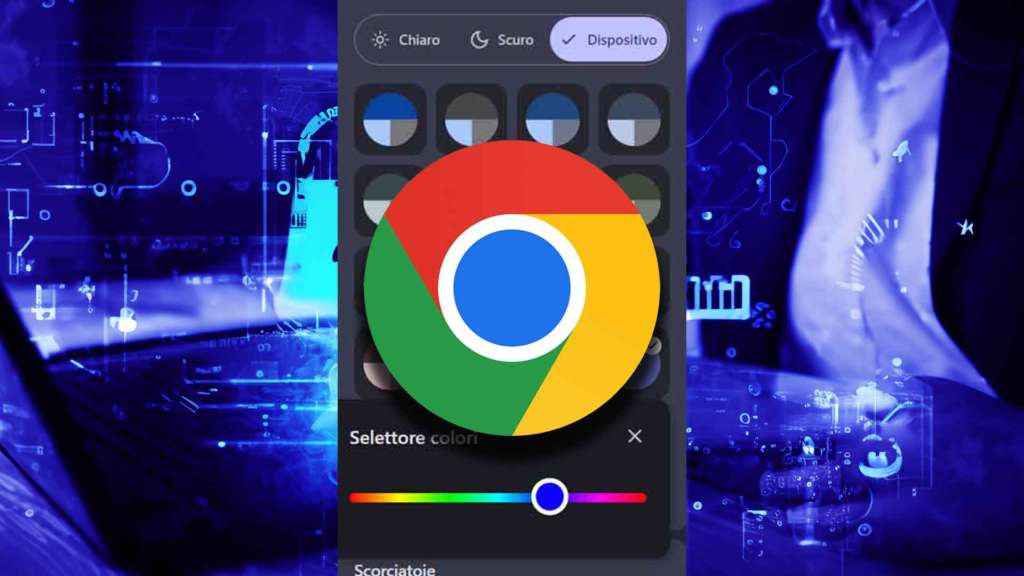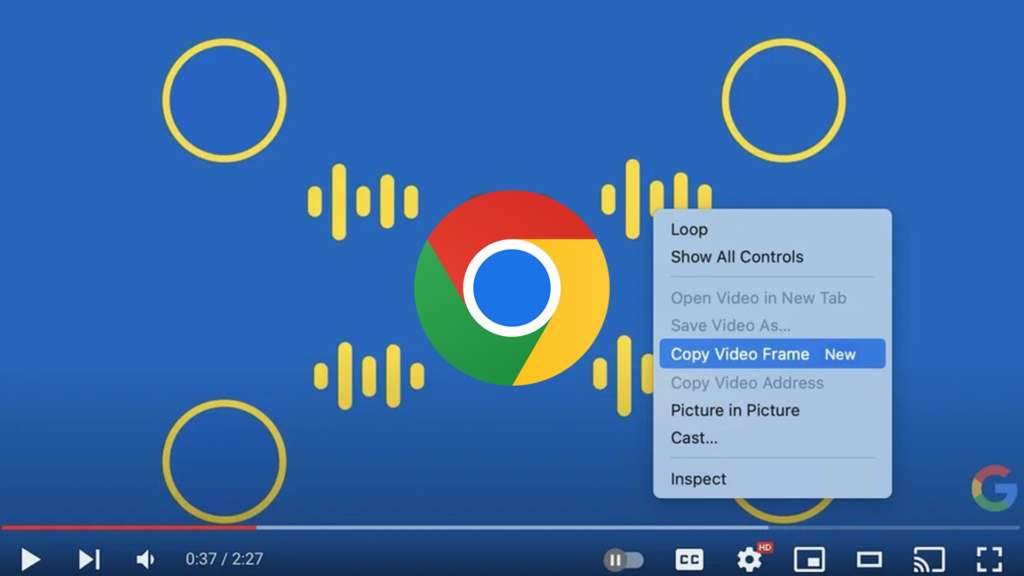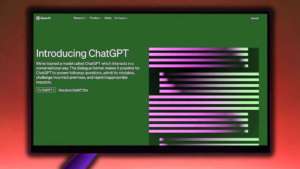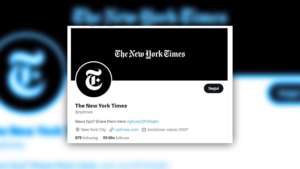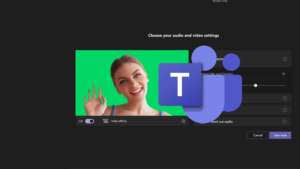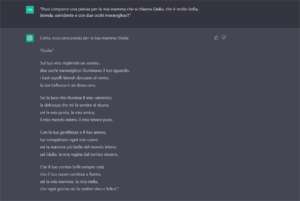Eliminare i propri dati personali quando si naviga in internet è utile non solo per tutelare la propria privacy ma anche per ottimizzare le performance del proprio computer. Quando navighiamo infatti il nostro browser salva sul disco immagini, pagine, scirpt e tutto quel materiale che può farci risparmiare risorse e banda. In questo how-to vedremo come cancellare la cache e i dati personali in Google Chrome (Desktop).
Quali dati vengono salvati da Google Chrome (desktop) quando navighiamo su internet?
Quando navighiamo su internet e quando visitiamo qualsiasi pagina web (anche quella che stai leggendo in questo momento) il browser (qualunque browser), compreso Google Chrome, scarica sul disco tutti quei dati che possono farci risparmiare risorse. In particolare le immagini, le pagine html, gli script e i cookies sono un esempio di dati che vengono memorizzati sul tuo dispositivo quando visiti un sito web. Questi dati costituiscono “la cache”. Come cancellare la cache e i dati personali quando utilizziamo Google Chrome (Desktop)? In questo How-To vedremo passo passo come fare.
Potrebbe interessarti anche
Come cancellare la cache e i dati personali in Google Chrome (Desktop)
Quello che devi fare per pulire la cache e i dati personali in Google Chrome (Desktop) è molto semplice e richiederà solo un paio di minuti. Se non sei pratico di computer non preoccuparti. In questa guida vedremo cosa fare quando utilizziamo un Desktop (il classico PC di casa).
STEP 1: Apri Google Chrome
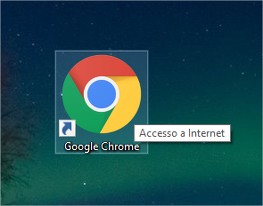
Come eliminare cache e dati personali in Google Chrome – Step 1
Per prima cosa devi aprire Google Chrome. Per farlo fai doppio click sull’icona del browser.
STEP 2: In alto a destra cliccare sui tre puntini verticali
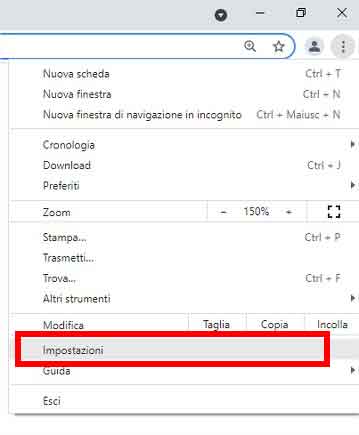
ArticoloCome svuotare la cache e i dati personali in Google Chrome (desktop) – STEP 3
Il secondo passaggio ci permetterà di accedere alle impostazioni di Google Chrome. Per fare ciò clicca, in alto a destra, sui tre puntini verticali. Questa operazione aprirà la finestra delle impostazioni di Chrome.
STEP 3: Verrà aperta la scheda delle impostazioni
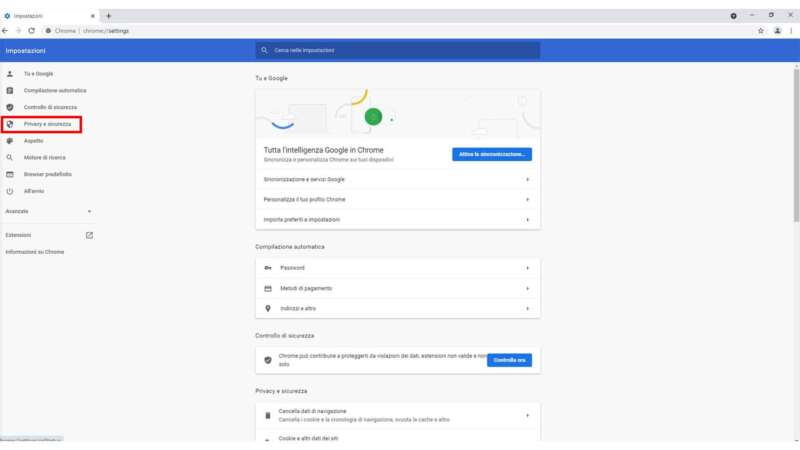
Come pulire la cache e i dati personali in Google Chrome (desktop) – STEP 4
Ci troveremo davanti ad una scherma con tante impostazioni. Qui è possibile personalizzare la porpria esperienza in Google Chrome e modificare molti settaggi. Non farti impressionare. Quello che serve a noi sono le impostazioni di Privacy e Sicurezza.
STEP 4: Cliicare su ‘Privacy e Sicurezza’
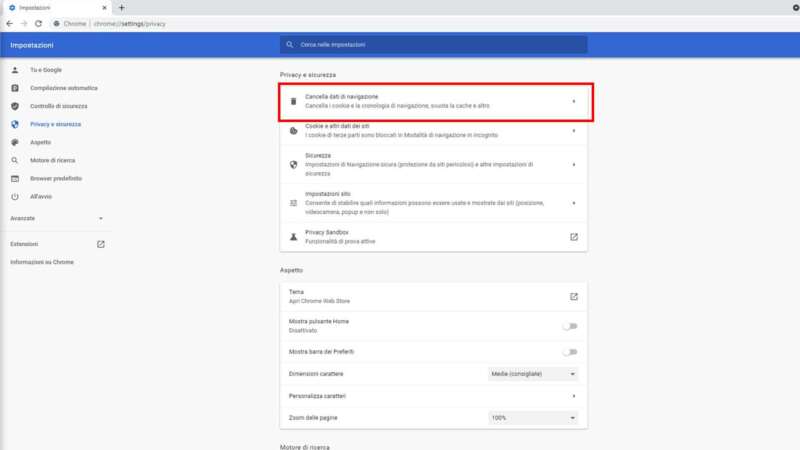
Come cancellare la cache e i dati personali in Google Chrome (desktop) – STEP 4
Nella colonna di sinistra individua la voce ‘Privacy e Sicurezza’. Cliccate sopra la voce individuata. Questa operazione ci porterà nella sezione da cui sarà possibile svuotare la cache e i dati personali in Google Chrome (Desktop)
STEP 5: Cliccare su ‘Cancella dati di navigazione’
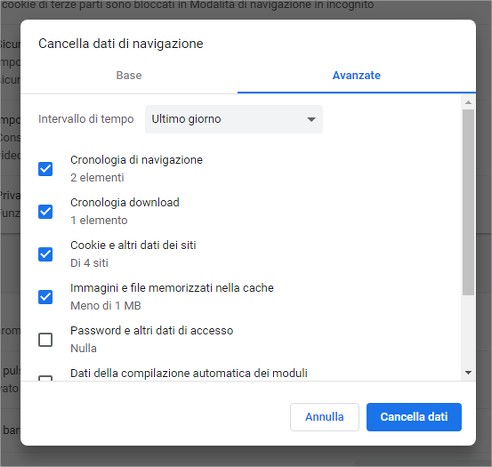
Come cancellare la cache e i dati personali in Google Chrome (Desktop) – STEP 6
Stiamo imparando come cancellare la cache e i dati personali in Google Chrome (Desktop) e questo passaggio è fondamentale. Cliccate sulla scritta ‘Cancella dati di navigazione’. Questa azione farà aprire una finestra che ci permetterà di scegliere quali dati eliminare dal disco.
STEP 6: Scegliere quali dati eliminare quindi premiere ‘Cancella dati’
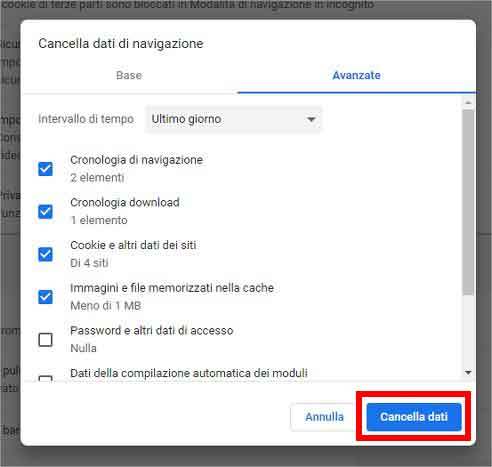
Come cancellare la cache e i dati personali in Google Chrome (Desktop) – STEP 6
Abbiamo quasi finito! In quest’ultimo passaggio dobbiamo scegliere quali dati eliminare e clicccare su “Cancella Dati”. Guarda bene: puoi decidere di cancellare i dati salvati solo in un preciso arco temporale (come un’ora, un giorno etc…).
Come cancellare cache e dati personali su Google Chrome (Desktop)
In questo breve How-To abbiamo imparato come cancellare la cache e i dati personali dal browser più usato al mondo: Google Chrome (versione Desktop). Segui gli altri how-to consultando l’apposita sezione di questo sito.
Nel corso online di informatica e nuove tecnologie abbiamo dedicato una lezione per capire cosa sono i cookie e a cosa servono.